

作者: Adela D. Louie, 最新更新: 2021年3月8日
iCloud的 适用于所有 iOS 用户和设备,例如您的 iPhone 设备。 通过使用 iCloud,您将能够备份 iPhone 设备上的数据,例如您的照片。 一旦您开始使用 iCloud,您将获得 5 GB 的免费存储空间。
那么,如果您的 iCloud 中存储了一些珍贵的照片怎么办? 你怎么可能把它们下载到你的 iPhone 设备上?
这些是一些用户的疑问。 因此,如果您有同样的问题,那么您来对地方了。 因为在这篇文章中,我们将向您展示 如何将照片从 iCloud 下载到 iPhone 设备的不同方式。
第 1 部分。如何使用 iCloud 备份将照片从 iCloud 下载到 iPhone第 2 部分。如何使用 iCloud 照片流将照片从 iCloud 下载到 iPhone第 3 部分。如何使用 iCloud 照片库将照片从 iCloud 下载到 iPhone第 4 部分。 额外提示 – 将照片从 iPhone 传输到计算机部分5。 结论
将照片从 iCloud 下载到 iPhone 的一种简单方法是通过现有的备份文件。 但是,使用这种方法有一个问题。 并且一旦您选择这样做并恢复您的数据 iCloud的备份 文件,那么这将删除您在 iPhone 设备上的现有数据。 因此,如果您仍然想使用这种方法,请考虑一下。
通过使用 iCloud 照片流功能,您可以轻松地将照片从 iCloud 下载到您的 iPhone 设备。 但是在这种方法中,您必须确保您的 iPhone 设备上有稳定的互联网或 Wi-Fi 连接或蜂窝数据连接。 这个过程也可能需要一些时间才能完成,你必须要有耐心。
您需要做的第一件事是转到 iPhone 设备的“设置”应用程序。
从 iPhone 设备的设置中,只需导航到 iCloud 应用程序。
通过那里,只需向下滚动屏幕上显示的列表并查找照片流。 找到它后,只需点击它即可选择。
之后,点击选项以便您能够激活它。
最后,只需打开 iPhone 设备上的“我的照片流”功能。 这将在您的 iPhone 设备上启用同步,您将能够下载您在 iCloud 上的照片。
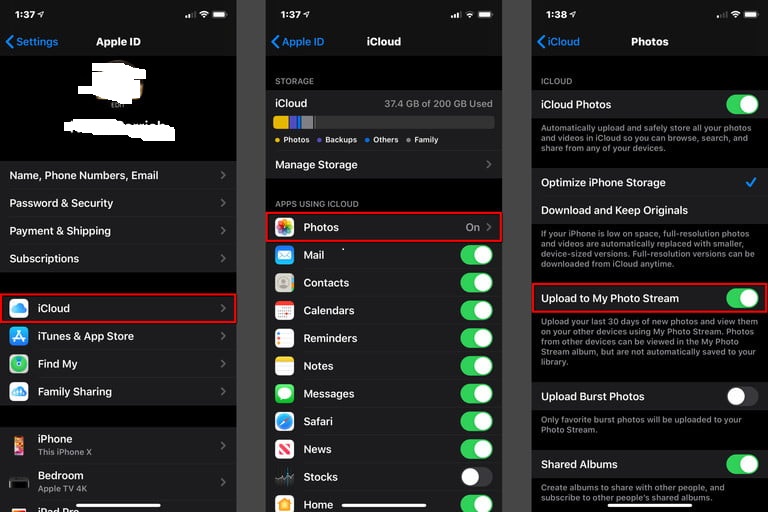
另一种将照片从 iCloud 下载到 iPhone 的方法是使用 iCloud 照片库。 众所周知,iPhone 设备上的照片和视频确实会占用您的大部分存储空间。 但是通过使用 iCloud 照片库,您将能够将照片和视频传输或下载到 Apple can 并释放 iPhone 设备上的空间。
因此,如果您想使用 iCloud 照片库将照片从 iCloud 恢复到 iPhone 设备,那么您可以按照以下步骤操作。
第 1 步:只需从移动设备上的“设置”应用程序激活您的 iCloud 照片库。 从那里向下滚动,然后查找 iCloud。 然后,您只需在屏幕右侧的 iCloud 照片库上滑动即可启用它。
第 2 步:然后,寻找选项 下载并保留原件 并激活它。
第 3 步:然后,只需在 iPhone 设备上打开照片应用程序,即可查看 iCloud 照片库中可用的所有照片,并与 iPhone 设备同步。
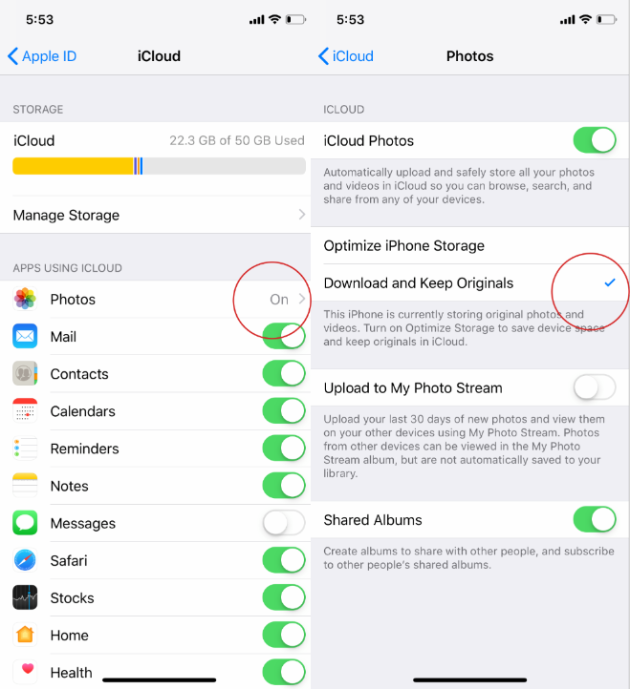
好吧,正如我们之前提到的,您在 iPhone 设备上的照片和视频会占用您的大部分存储空间。 这就是为什么使用 iCloud 备份它们是一个好主意。 但除了使用 iCloud 备份文件来保存照片和释放 iPhone 上的空间外,您还可以使用计算机来做这些事情。 只需将照片从 iPhone 设备传输到计算机即可。
当涉及到 将您的数据从一台设备传输到另一台设备,FoneDog Phone Transfer 是一款您绝对可以信赖的软件。 这是因为 FoneDog电话转移 是一种软件,它不仅可以让您传输,而且可以同时备份您 iPhone 设备上的所有数据。
通过 FoneDog 电话传输,您将能够将您的消息、照片、视频、音乐和联系人从一台设备传输或备份到另一台设备。 它可以让您在 iOS 设备、Android 设备以及您的计算机之间进行数据传输,无论是 Mac 计算机还是简单的 Windows 计算机。
FoneDog 电话转接还附带一些您可能会觉得方便的其他功能。 其中之一是随附的 HEC 转换器。 这意味着您可以将您拥有的照片转换为与您要传输从 iCloud 下载的照片的设备兼容的格式。
人们也读如何将照片从iPhone移动到iCloud存储如何在线查看iCloud照片
如您所见,实际上有很多方法 如何将照片从 iCloud 下载到 iPhone. 使用我们上面向您展示的所有方法,现在由您决定要使用的方法。 这将取决于您希望获得的便利。
如果你想在任何情况下 将照片从 iPhone 传输到另一台设备,然后您可以使用 FoneDog 电话传输,因为它可以轻松帮助您在任何其他设备(例如 iOS 设备、Android 设备和计算机)之间移动照片。
发表评论
评论
热门文章
/
有趣乏味
/
简单困难
谢谢! 这是您的选择:
Excellent
评分: 4.5 / 5 (基于 93 评级)